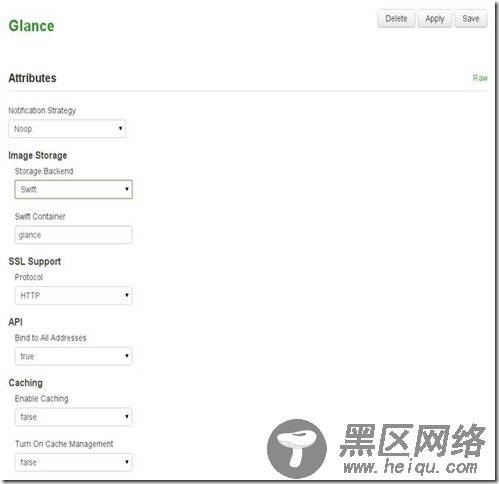6. 安装openstack节点
Openstack节点包括(计算节点,控制节点,存储节点)需要安装三个操作系统,系统安装都是通过管理节点web界面进行安装
从pxe引导安装操作系统
引导起来之后我们会在web界面看到以mac地址为标识的节点,显示的颜色为黄色代表节点已经被发现
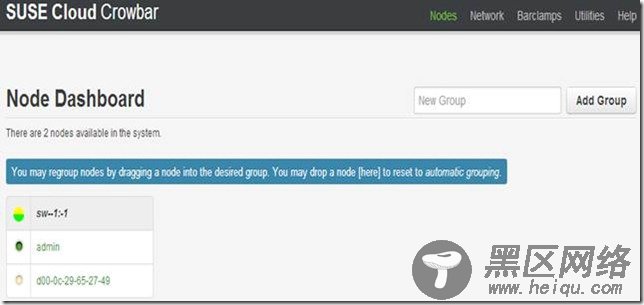
默认识别的都是mac地址,为了方便识别可以对节点进行分组在New group 输入组名,最后点击Add group 创建组会成功。需要将节点拖到组中就可以了。可以用节点来命名(admin,control,compute, storage)。

点击节点进入编辑
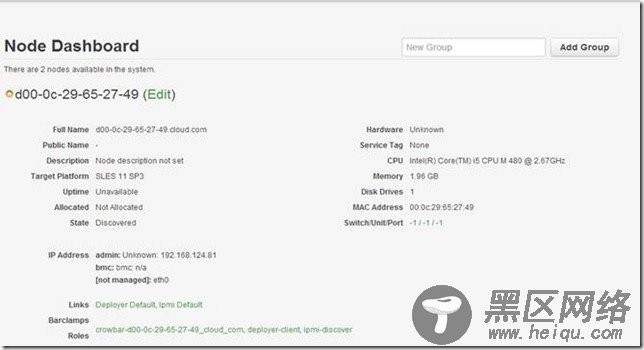
点击Edit ,在这里我们查看到节点的ip地址。
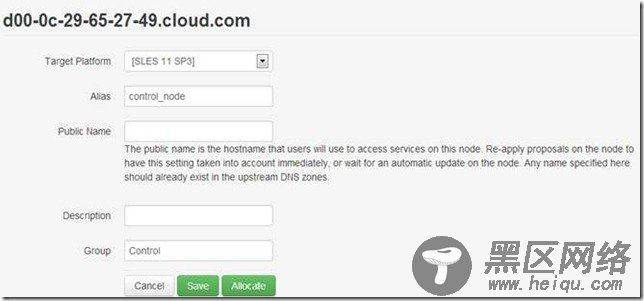
在alias中可以输入一个别名,如 control_node ,然后再点击Allocate 开始安装系统
安装好系统显示为绿色代表系统安装成功!

节点安装好之后不能直接登陆,需要点击查看他们的ip地址,在管理节点上使用ssh登陆,设置root密码登陆。
安装openstack 服务
上面把操作系统安装好了,需要让他们各自工作起来需要安装各自节点所需的openstack服务。
登陆web管理界面用户名crowbar默认密码:crowbar点击Barclamps选择openstack 会看到openstack的节点所需的服务
6. 1 Openstack 节点组件服务安装
1) 部署database服务
选择“create”在控
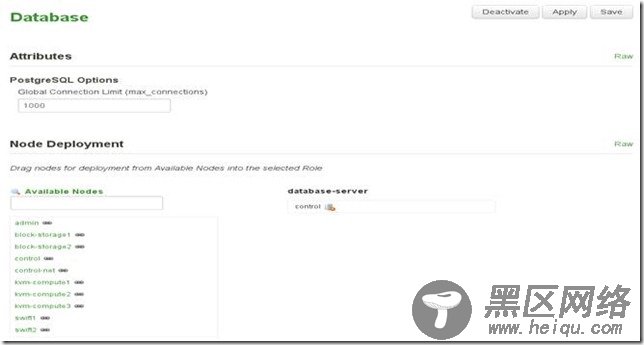
制节点安装database组件服务点击“apply”
2) 部署Keystone 服务
Keystone服务提供身份认证和授权服务
在web管理界面点击Barclamps选择openstack 选keystone 点击create。 修改Admin和Crowbar用户的密码(默认密码为crowbar)。安装在控制节点上点击Apply
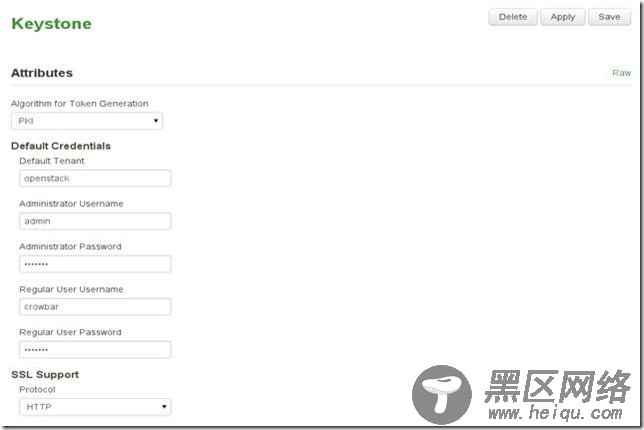
3)部署RabbitMQ
RabbitMQ消息传递系统,使服务与先进的消息队列协议(AMQP)的其他节点进行通信,部署他是强制性的。RabbitMQ需要在控制节点上安装,它被建议不要更改建议属性的默认值。
在web管理界面点击Barclamps选择openstack选择RabbitMQ点击create

4)部署Swift(可选)
Swift添加对象存储服务允许您存储单个文件(快照的SUSE云。它提供较高的数据安全存储的数据冗余的存储节点池上,Swift 需要至少两个专用节点上安装。(实验没有安装)
5)部署Ceph (可选,不受支持)
Ceph 将冗余块存储服务添加到SUSE云。它允许您存储持久性可以从实例安装的设备。它提供较高的数据安全存储的数据冗余的存储节点池上,Ceph需要至少两个专用节点上安装
6)部署Glance服务
提供发现、登记、和交付服务的虚拟磁盘映像。
在控制节点下,确保/var/lib/glance目录有足够的空间用来存放VM的映像模板
在web管理界面点击Barclamps选择openstack选择Glance点击create 再点击Apply